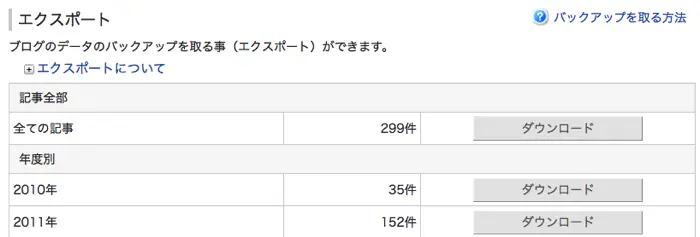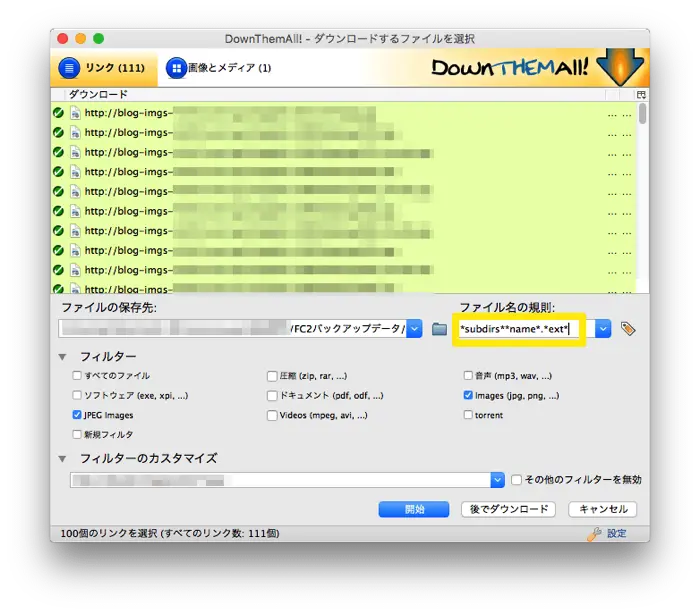ここ最近、FC2ブログで禁止ワードが儲けられ、それに該当する内容やタイトルの記事があるブログに対して一方的に凍結が行われるという事例が数多く報告されています。禁止ワード設定後は禁止ワードを含んでいる記事は公開できなくなりましたが、禁止ワード設定前に投稿されている記事で、修正が行われていない場合、通告無しで凍結処理となるようです。
目次
凍結されてしまった場合
凍結になった場合、解除されるまでは管理画面にアクセスすることができません。従って、バックアップをとったり記事を修正するといった事が一切できなくなります。
通常であれば修正してメールすれば解除されることが殆どですが、今回は大規模な為、まともな対応にはあまり期待できません。
例え無事でもバックアップをとってその時に備えよう
とりあえず現状で無事な場合は、移転するにしろFC2に残留するにしろ、記事のバックアップをとった上で、記事の管理の検索から禁止ワードを検索してチェックを行い、禁止ワードに該当する記事があれば修正を行うことをおすすめします。
以下に、FC2ブログにおけるデータのバックアップについて簡単にまとめました。手作業だとほぼほぼ不可能な画像ファイルのバックアップもちょっとだけ楽になる方法です。参考にして下さい。
記事のバックアップ・エクスポート
記事やタグなどのテキストデータは以下の手順でダウンロードできます。
- コントロールパネル > データバックアップ
- 全ての記事をダウンロード
画像データなどアップロードしたファイルについては少々厄介で、100ファイルづつ1ページ毎に分割されており一括ダウンロードすることができません。そこで、Firefoxのタブ機能とアドオン「DownThemAll!」を使用します。
予めやっておくDownThemAllの設定
適当なページで右クリックメニューからDownThemAllを開いて、ファイルの保存先フォルダ、フィルターでダウンロードしたいファイルタイプにチェックを入れます。フォルダ階層でダウンロードしたい場合は、ファイル名の規則を「*subdirs**name*.*ext*」にしておきます。フルURLでダウンロードしたい場合は、「*flatcurl**name*.*ext*」にします。
まあこの辺はお好みで。
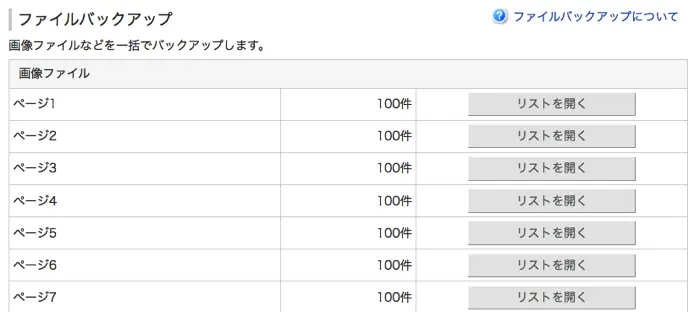
画像などのデータをダウンロードする
- コントロールパネル > データバックアップ
- タブを右クリックして「新しいウィンドウに複製」
- 下の方にスクロール
- ファイルバックアップの項目を全てマウスでドラッグ
- 右クリックメニューから「選択範囲のリンクを新しいタブで開く」
- 全てのタブの読み込みが終了するのを待つ
- Firefoxのメニューにある「dTa One Ckick」アイコン「全てのタブ」を選択(dTaアイコンが無い場合はメニューのカスタマイズで追加する)
時間は掛かりますが、ダウンロード数は1の方がいいでしょう。
あまり多くのファイルを同時ダウンロードしようとすると、エラーが発生するかもしれませんしね。
大量の画像ファイルがあるとか、PCのスペックが低い場合には50や100区切りでタブを開いていくことをおすすめします。

BUFFALO USB3.0 外付けハードディスク PC/家電対応 2TB HD-LC2.0U3/N [フラストレーションフリーパッケージ(FFP)]
- 評価:

- 価格:¥ 8,880